Android开发主要分为2种,一种是基于Java的SDK开发,还有一种是基于C/C++的NDK开发,目前主流使用的是SDK开发。所以,我们的环境搭建就可以从Java的IDE(集成开发环境)开始。
Java语言的开发环境有很多种,比如:Eclipse,MyEclipse,IntelliJ IDEA等,使用这些环境都可以完成Android的开发。但是,Android的开发是基于SDK(Software Development Kit)的开发,如果要使用Java的IDE,就需要有一个东西将IDE与SDK关联起来,这个东西,一般我们称为 IDE 插件。通过往IDE上安装插件后,实现IDE与SDK的关联,就可以进行Android开发了。
目前主流的开发环境是 Eclipse + SDK + ADT(Android Development Tools)插件 。这个开发环境的配置,在 SDK v20 版本以前有些稍微的复杂,后面再说。从 SDK v20开始,Google将Android开发环境整合,称为 adt-bundle ,不需要配置即可使用 。
以下为 开发环境的搭建:
1、 安装JDK
由于使用的是Java语言,所以 JDK(Java Development Kit) 是必不可缺少的。首先安装JDK。JDK的下载路径
http://www.oracle.com/technetwork/java/javase/downloads/index.html 。下载完成后,直接双击安装,然后一直 next 就可以了。
建议:安装在默认的路径下,避免出现乱七八糟的错误。
2、 安装 Android的环境
Android开发环境需要在 Android的官网下载,http://developer.android.com/。但是最近官网被墙,暂时访问不了。以下为翻墙后,Android L 版官网的最新截图。
点击左下角 Get the SDK ,进入下载最新的开发环境的界面。
点击,进入下载,勾选,完成下载操作。
下载完成后,双击击解压,完后之后进入 Eclipse 文件夹,直接运行 Eclipse 即可。
运行效果如下:
至此,Android 开发环境就配置成功了。
注意: adt-bundle 中的 Eclipse 为 Google 定制的 Eclipse,阉割了普通Eclipse的一些功能。如果有一些特殊的需求,就需要使用 其他版本的Eclipse了。如果需要使用其他版本的Eclipse进行Android开发,需要完成以下2步操作来配置开发环境。
1. 在Eclipse 上安装 ADT 插件
2. 在为Eclipse 配置 SDK (之前已经下载好的)
在Eclipse 上安装 ADT 插件,分为两种,一种是 在线安装,一种是 下载后安装。
a. 在线安装 ADT 插件
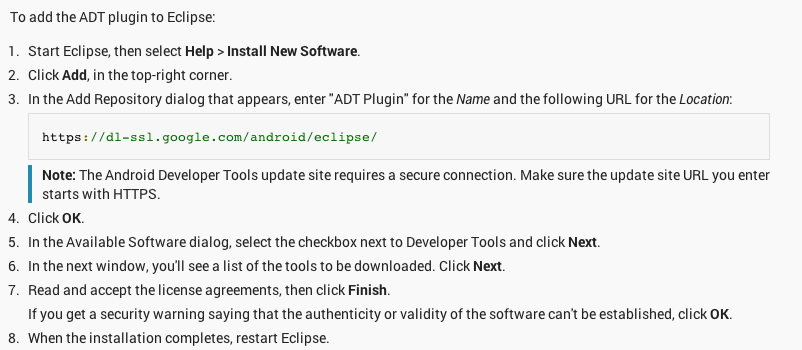
a.1 打开安装的对话框
a.2 配置 下载 操作
https://dl-ssl.google.com/android/eclipse/
a3, 选中要安装的工具。
a4, 继续 Next
a5, 接受 协议。
a6, 开始 下载 安装。
a7, 下载完成后,重启 即可完成安装。
b 下载完成后安装。 安装操作与 a 类似,但要 先下载 adt http://dl.google.com/android/ADT-23.0.2.zip
当下载完成后,进行安装,安装时只有 a2步骤不同,其他的步骤都一样。
2 为 Eclipse 配置 SDK
进入 Preferences

点击左边,选择 Android

选择 Browser.... 选择 SDK 路径
点击 Open 选择后,点击 OK 。 SDK 就设置好了。







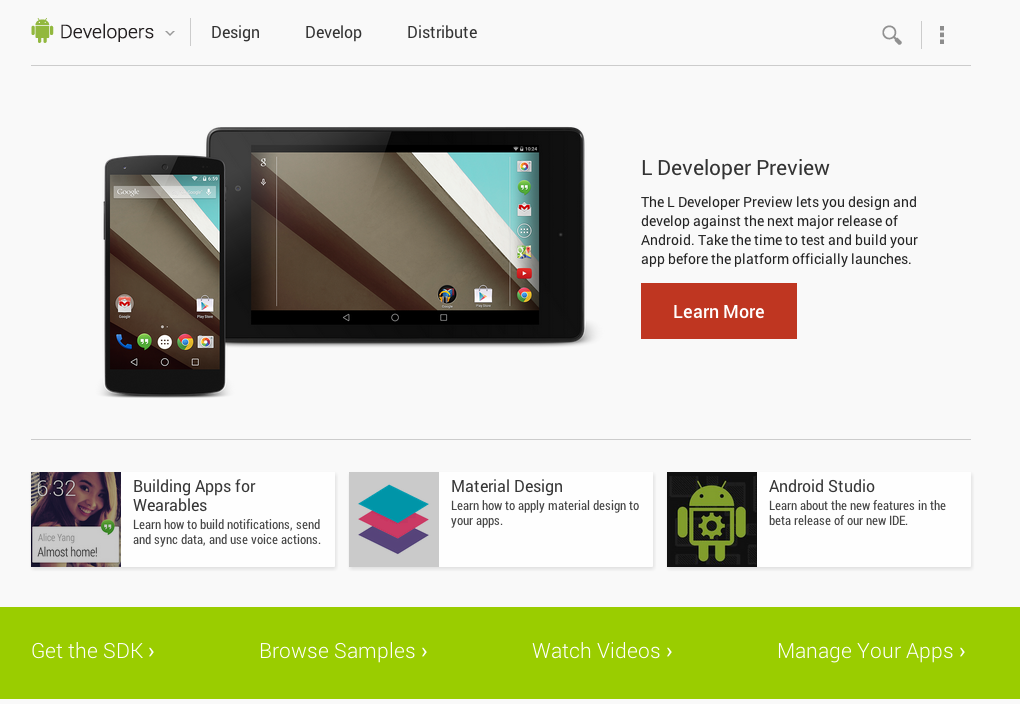
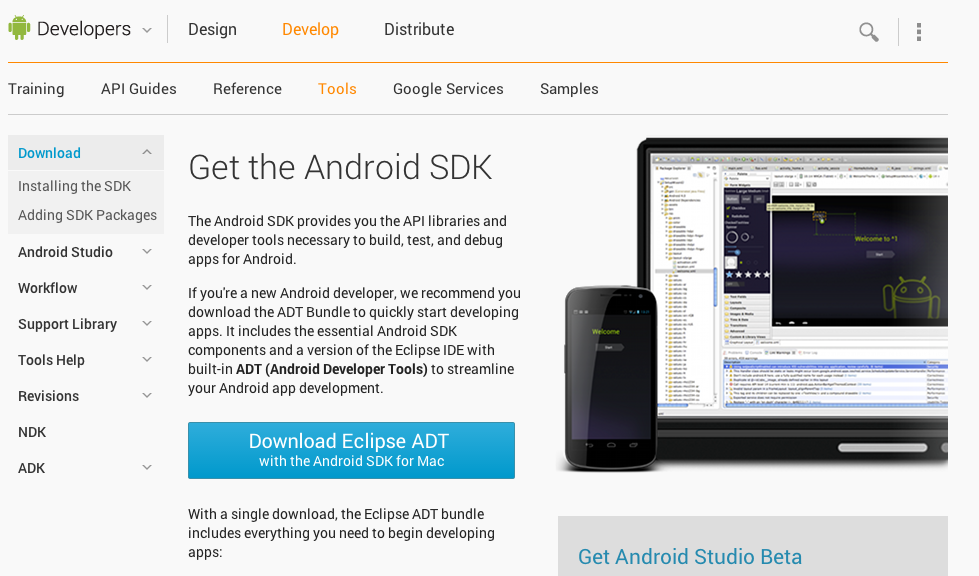
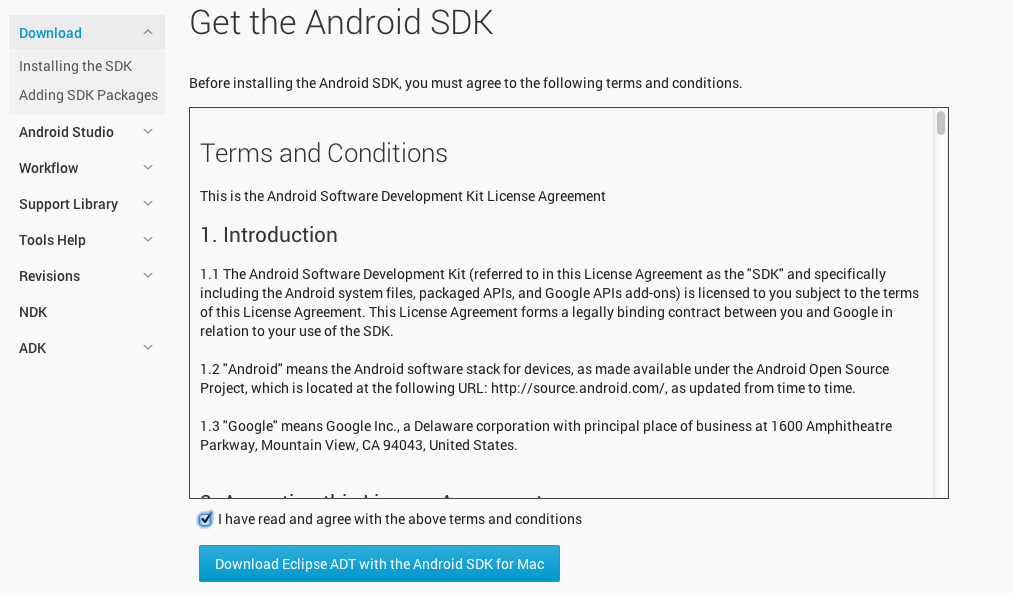
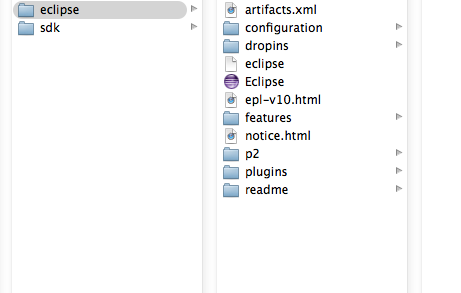
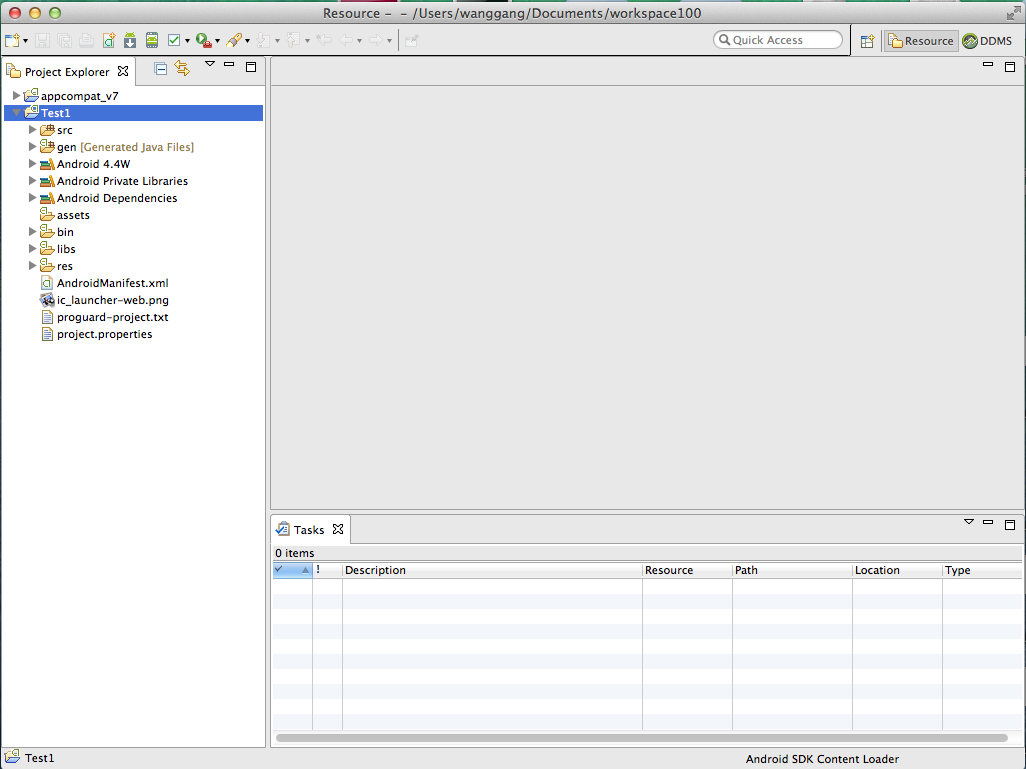





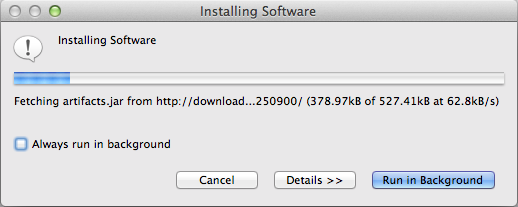
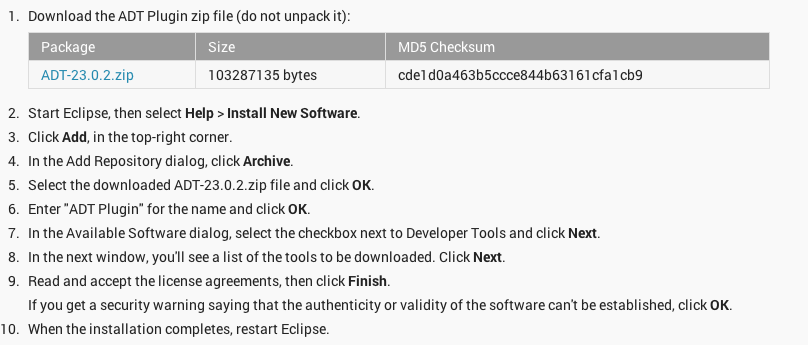

















 1096
1096

 被折叠的 条评论
为什么被折叠?
被折叠的 条评论
为什么被折叠?








